|
|
| Activar la Firma en las fotos |
Detalles
Para ampliar las imágenes pincha sobre ellas.
Última actualización
24-08-2009
|
| Opiniones de los usuarios (3 votos) |
66%
 33%
33%

|
|
Gracias por votar este artículo.
|
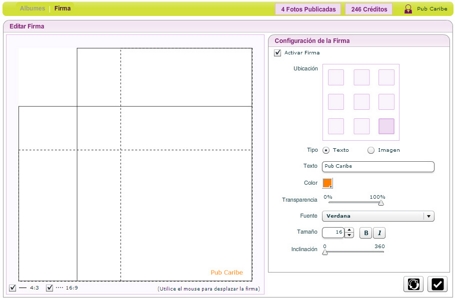
En el Photomanager al pinchar en Firma, nos aparece la siguiente pantalla, mostrándonos las diferentes opciones que disponemos, en la firma se puede elegir entre colocar un texto o una imagen, a continuación detallamos cada una de ellas.
Para activar la firma marcamos 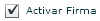 si no deseamos la firma simplemente desmarcamos la casilla si no deseamos la firma simplemente desmarcamos la casilla
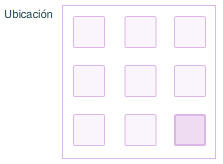
En ubicación seleccionamos la posición donde deseamos que aparezca la firma, tenemos 9 posiciones predefinidas, adicionalmente podemos cambiar la posición a nuestro gusto, simplemente hay que pinchar sobre la firma y sin soltar el botón izquierdo del ratón la movemos hasta el punto deseado, esto es válido tanto para texto como para imagen
 Aquí seleccionamos el tipo de firma ya sea texto o imagen, a continuación seguiremos con las diversas opciones de la firma en texto y por último cuando se utiliza imagen Aquí seleccionamos el tipo de firma ya sea texto o imagen, a continuación seguiremos con las diversas opciones de la firma en texto y por último cuando se utiliza imagen
 En esta casilla escribimos el texto que deseamos como firma En esta casilla escribimos el texto que deseamos como firma
 Aquí podemos seleccionar el color que deseamos para el texto, al pinchar en el nos aparecen las distintas opciones de color Aquí podemos seleccionar el color que deseamos para el texto, al pinchar en el nos aparecen las distintas opciones de color
 Aquí seleccionamos la transparencia del texto, entre más alto es el valor más fuerte se verá el texto, si se baja el valor dará un efecto transparente ente el texto y la foto Aquí seleccionamos la transparencia del texto, entre más alto es el valor más fuerte se verá el texto, si se baja el valor dará un efecto transparente ente el texto y la foto
 Aquí elegimos el tipo de letra, pinchamos en el desplegable y se mostrarán los diferentes tipos de letra, elegimos el que más nos guste Aquí elegimos el tipo de letra, pinchamos en el desplegable y se mostrarán los diferentes tipos de letra, elegimos el que más nos guste
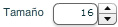 Aquí podemos aumentar o disminuir el tamaño del tipo de letra Aquí podemos aumentar o disminuir el tamaño del tipo de letra
 Pinchando en este botón damos un efecto negrita al texto Pinchando en este botón damos un efecto negrita al texto
 Pinchando en este botón dotamos de un efecto cursivo al texto Pinchando en este botón dotamos de un efecto cursivo al texto
 Utilizando esta opción podremos rotar la firma y así darle una apariencia distinta Utilizando esta opción podremos rotar la firma y así darle una apariencia distinta
 Este botón nos sirve para restaurar la última firma guardada, Este botón nos sirve para restaurar la última firma guardada,
 Al pinchar sobre el aceptamos las modificaciones realizadas y se guarda la firma Al pinchar sobre el aceptamos las modificaciones realizadas y se guarda la firma
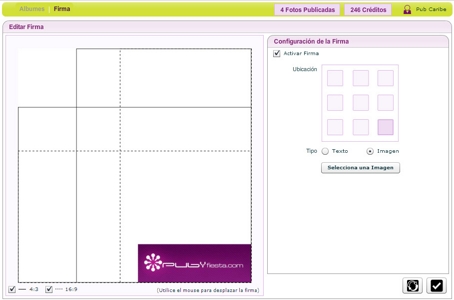
En esta imagen podemos observar las opciones que tenemos al seleccionar imagen como tipo de firma, para escoger la imagen pinchamos en  nos aparecerá el explorador del ordenador, buscamos la imagen deseada y la seleccionamos con doble click, nos aparecerá el explorador del ordenador, buscamos la imagen deseada y la seleccionamos con doble click,
Las opciones de ubicación se manejan igual que en Texto
Para guardar los cambios pinchamos en 
Observaciones: Todos los cambios que se realicen en la firma, serán efectivos en las próximas subidas de fotos, estos cambios no se verán reflejados en las fotos que se han subido con anterioridad.

En esta imagen podemos ver el resultado de una foto con la firma en texto

En esta imagen podemos ver el resultado de una foto con una imagen como firma
|
| Comentarios |
-
Comentario #1 (Publicado por ana
)
me gustaria activar la firma de las fotos y q salga tmb los de los sms si quieren descargarse alguna foto,
gracias
-
Comentario #2 (Publicado por ANA
)
HOLA ME GUSTARIA SABER PQ NO ME DEJA ENVIAR SMS DE FELICITACION DE CUMPLEAÑOS,
LO HE INTENTADO DE TODAS ,MANERAS Y NO PUEDO
GRACIAS.
-
Comentario #3 (Publicado por Soporte PubyFiesta
)
Hola Ana,
En esta sección tratamos los temas del Photomanager y la firma, para consulta sobre el tema de SMS puedes contactar con nosotros mediante correo electrónico a soporte@pubyfiesta.com o por teléfono al 902362595.
Un saludo.
-
Comentario #4 (Publicado por Iván)
Es posible modificar el tamaño de la imagen insertada? Gracias
-
Comentario #5 (Publicado por Soporte OcioUno
)
Hola Iván, Para cambiar el tamaño lo tienes que hacer antes de subirla. Un saludo.
-
Comentario #6 (Publicado por Alberto
)
Al activar la firma solo funciona con las imágenes que se suban desde ese momento o sobre el total de las imágenes, incluyendo las subidas anteriormente?
-
Comentario #7 (Publicado por Soporte OcioUno
)
Hola Alberto, al activar la firma solo funciona con las imágenes que se suban a partir de ese momento!
-
Comentario #8 (Publicado por Heaven
)
Going to put this arlitce to good use now.
|
| Adjuntos |
|
No se encontró ningun adjunto.
|